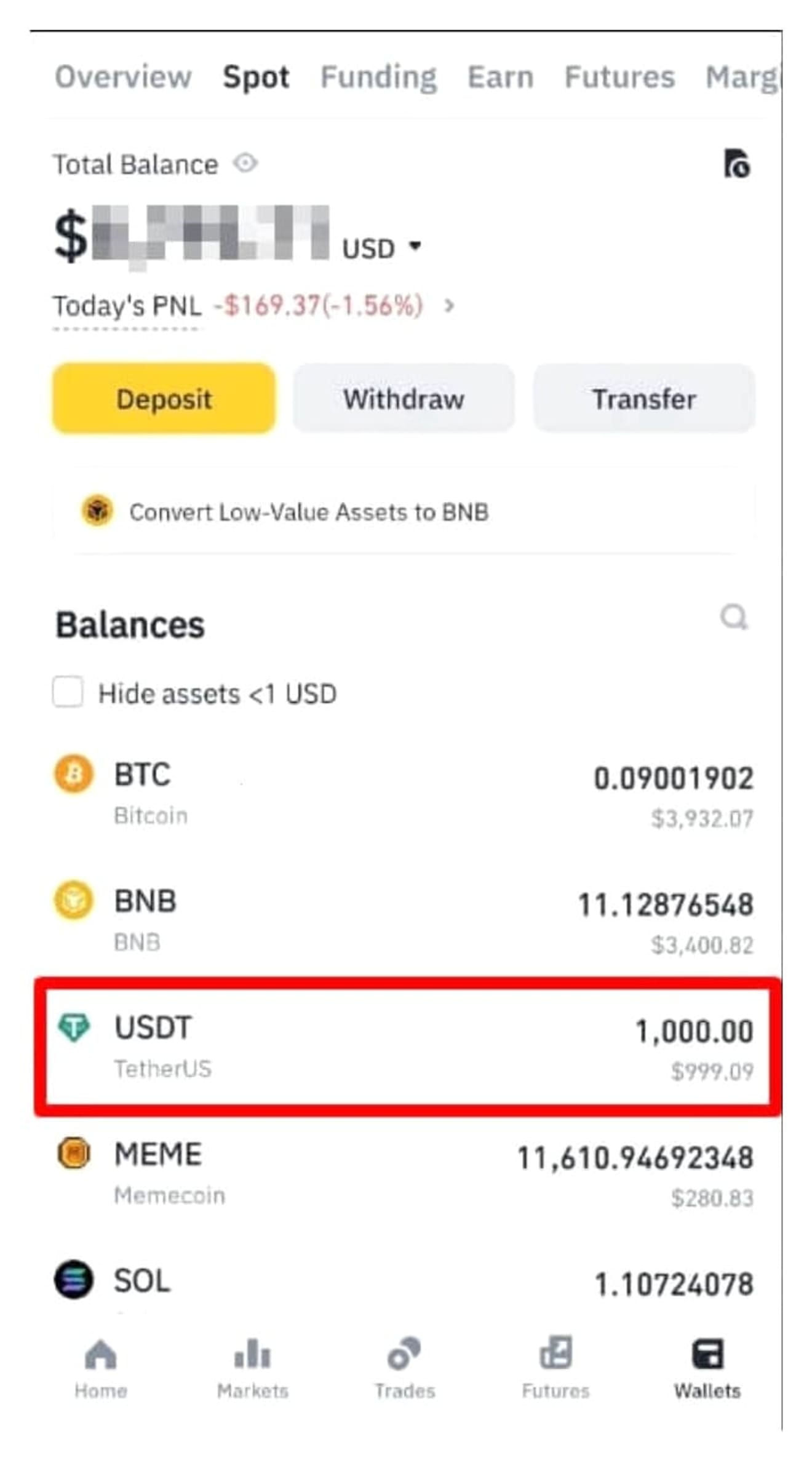Как вносить средства на Binance и выводить с Bithumb | Как выводить средства с биржи
В этом блоге мы рассмотрим, как вносить средства с Binance на Bithumb и как выводить средства с биржи. Один из способов, которым корейские инвесторы в криптовалюту используют Binance, — это покупка монет на Bithumb, а затем их перевод на Binance. Bithumb — одна из крупнейших корейских бирж, которая обеспечивает стабильное соединение с Binance для переводов и поддерживает различные криптовалюты. Однако для тех, кто впервые пытается переводить средства между биржами, может показаться сложным подтверждение адреса депозита, выбор сети и меры предосторожности в процессе перевода. Особенно важно следовать точной процедуре, чтобы предотвратить потерю активов из-за неправильного ввода информации. В этой статье мы подробно объясним шаг за шагом, как безопасно внести средства с Bithumb на Binance и как вывести средства с Binance на Bithumb, чтобы вы могли завершить переводы между биржами без ошибок.

Как внести средства с Binance на Bithumb
Давайте рассмотрим, как внести монеты Ripple (XRP) с Binance на Bithumb. Прежде чем начать, пожалуйста, зарегистрируйтесь на бирже Binance. Если вы зарегистрируетесь по ссылке ниже, вы сможете получить максимальную скидку на комиссию.
1. Скопируйте адрес депозита Ripple
Перейдите в верхнее меню сайта Bithumb. Перейдите в Управление кошельком → Депозит и скопируйте адрес и Destination Tag (Memo).
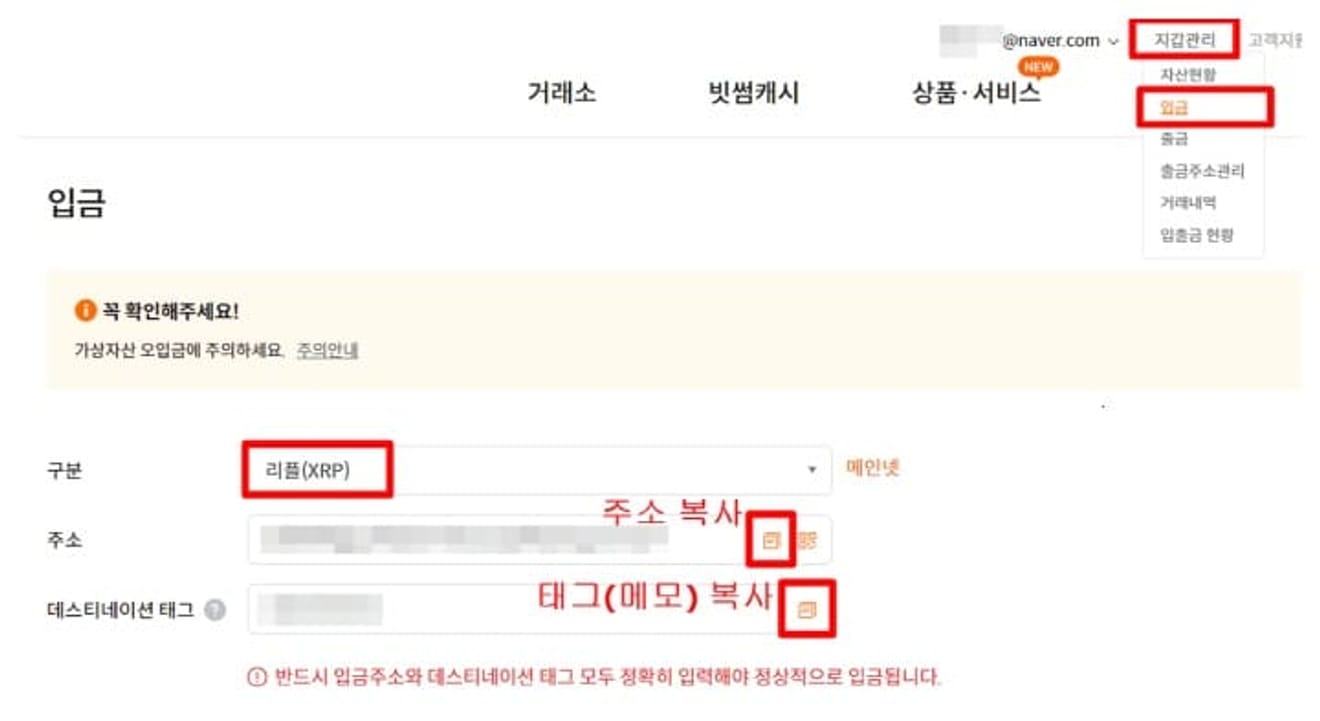
2. Купите XRP
В верхнем меню Binance нажмите «Markets», затем «Spot Markets» → найдите «XRP», выберите вкладку «USDT», затем щелкните строку «XRP/USDT».
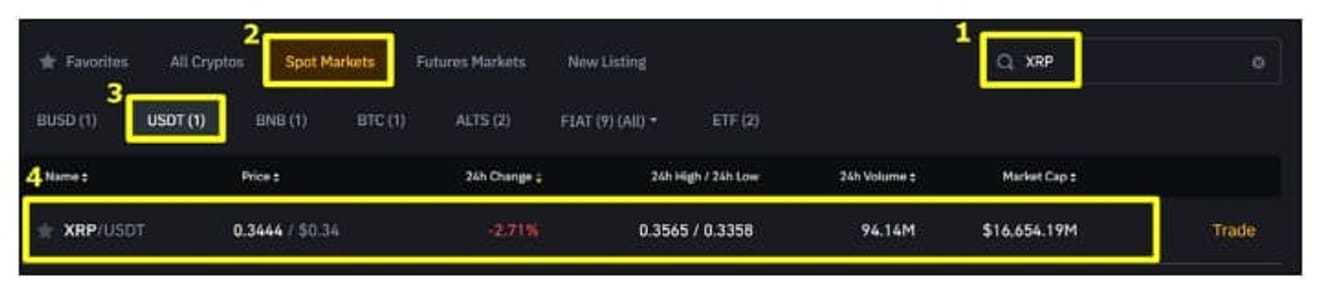
Перейдите в окно покупки справа и купите Ripple на желаемую сумму. Я куплю 1000 XRP. См. изображение ниже, чтобы ввести количество и щелкнуть «Buy XRP».
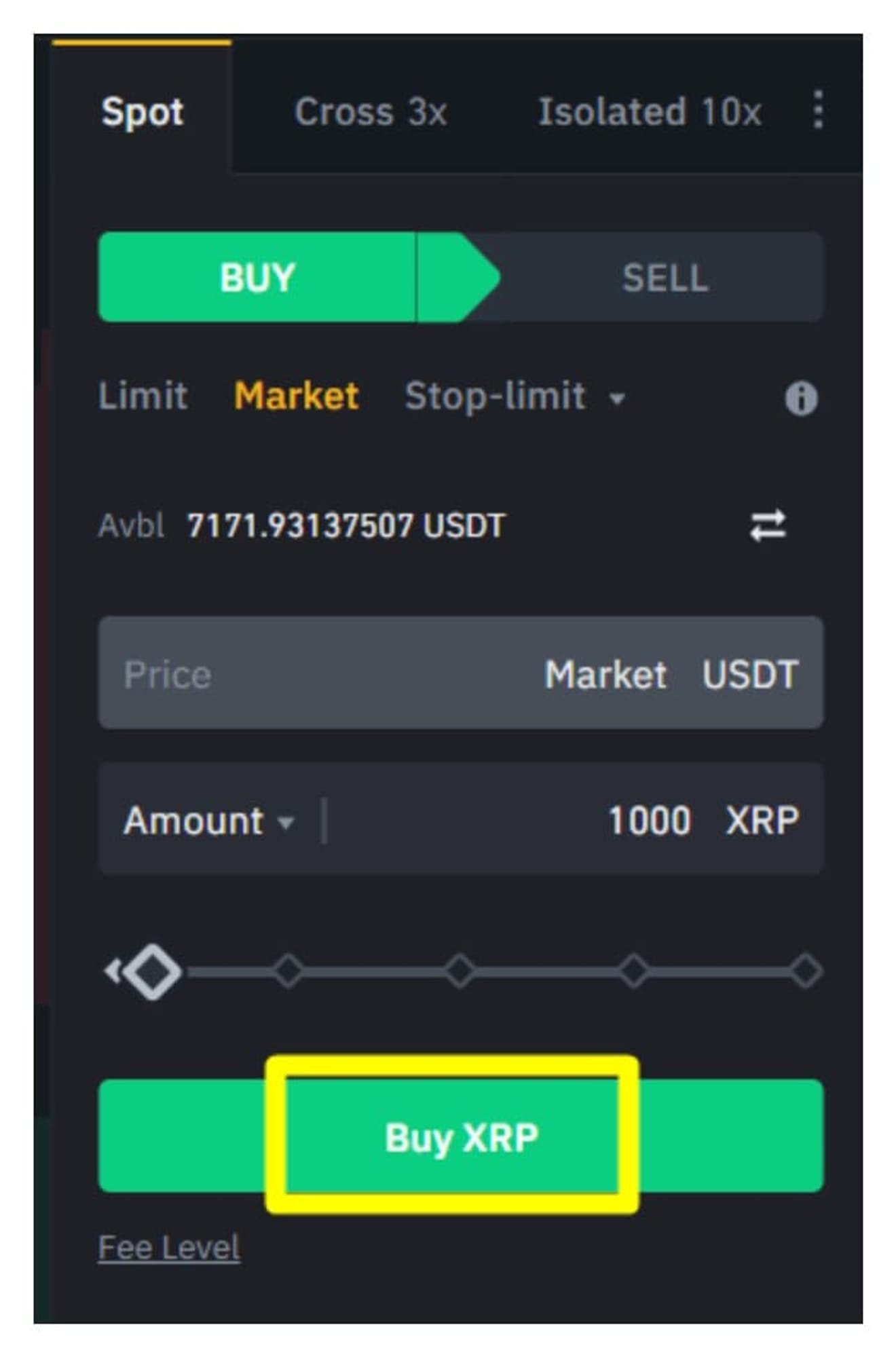
3. Вывод и подтверждение депозита XRP
В верхнем меню Binance нажмите «Wallet» → «Fiat and Spot» → Withdraw.
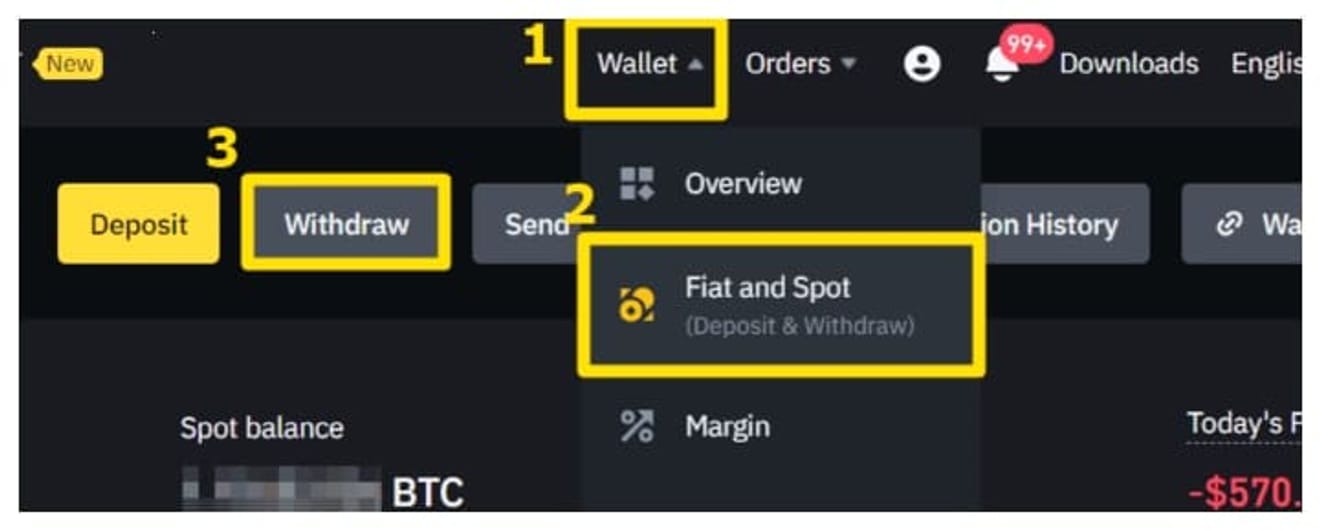
См. изображение ниже, чтобы ввести название монеты (XRP) и вставить Address и MEMO в соответствующем порядке. Затем убедитесь, что для Network установлено значение XRP, введите сумму, которую вы хотите отправить, в поле Amount и нажмите Withdraw.
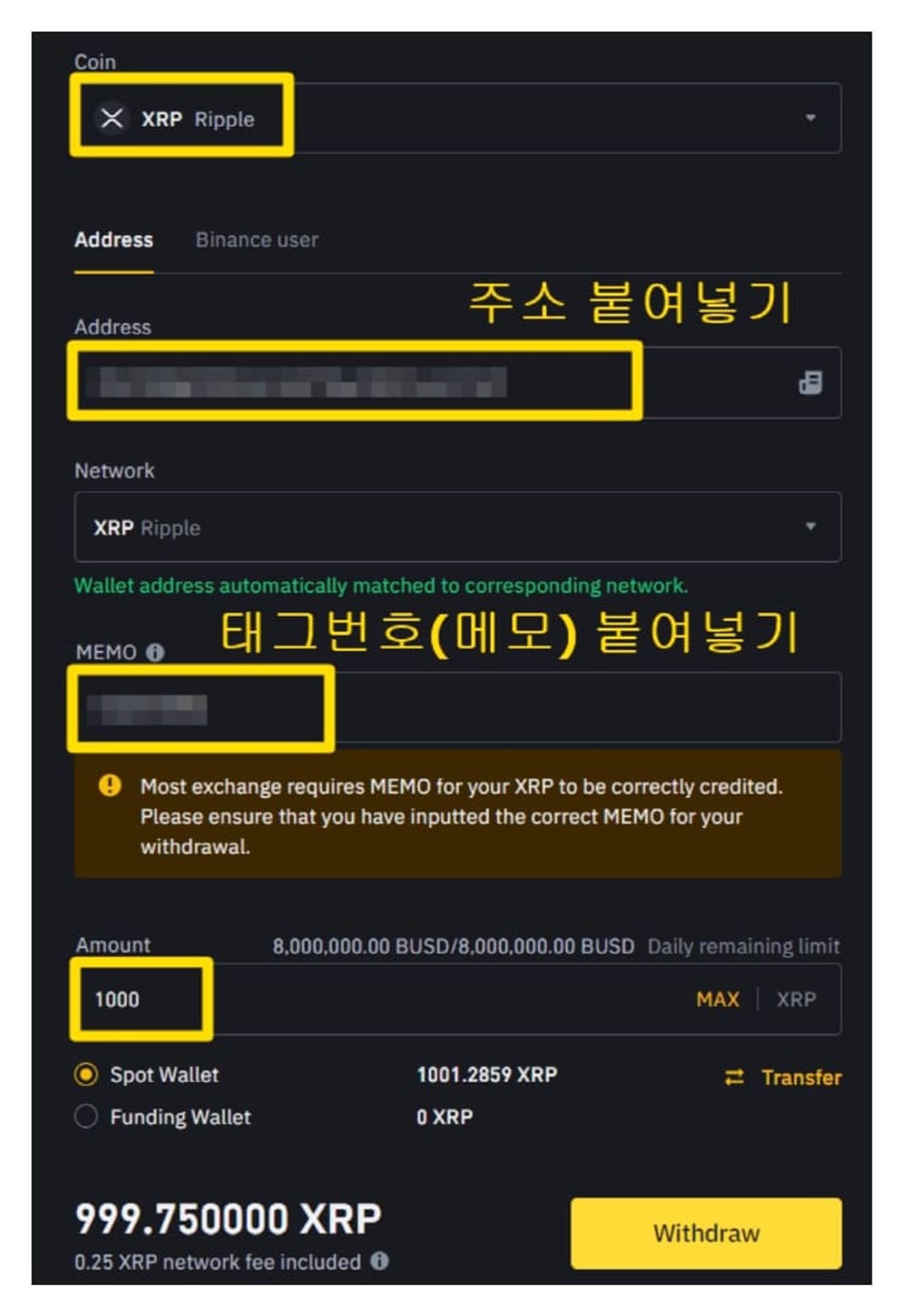
С вас будет удержана комиссия в размере 0,25 XRP, и вы отправите ее. После этого убедитесь, что вы подтвердили все меры предосторожности, и пройдите аутентификацию (электронная почта, SNS, OTP и т. д.), запрошенную на экране проверки безопасности, и нажмите «Submit».
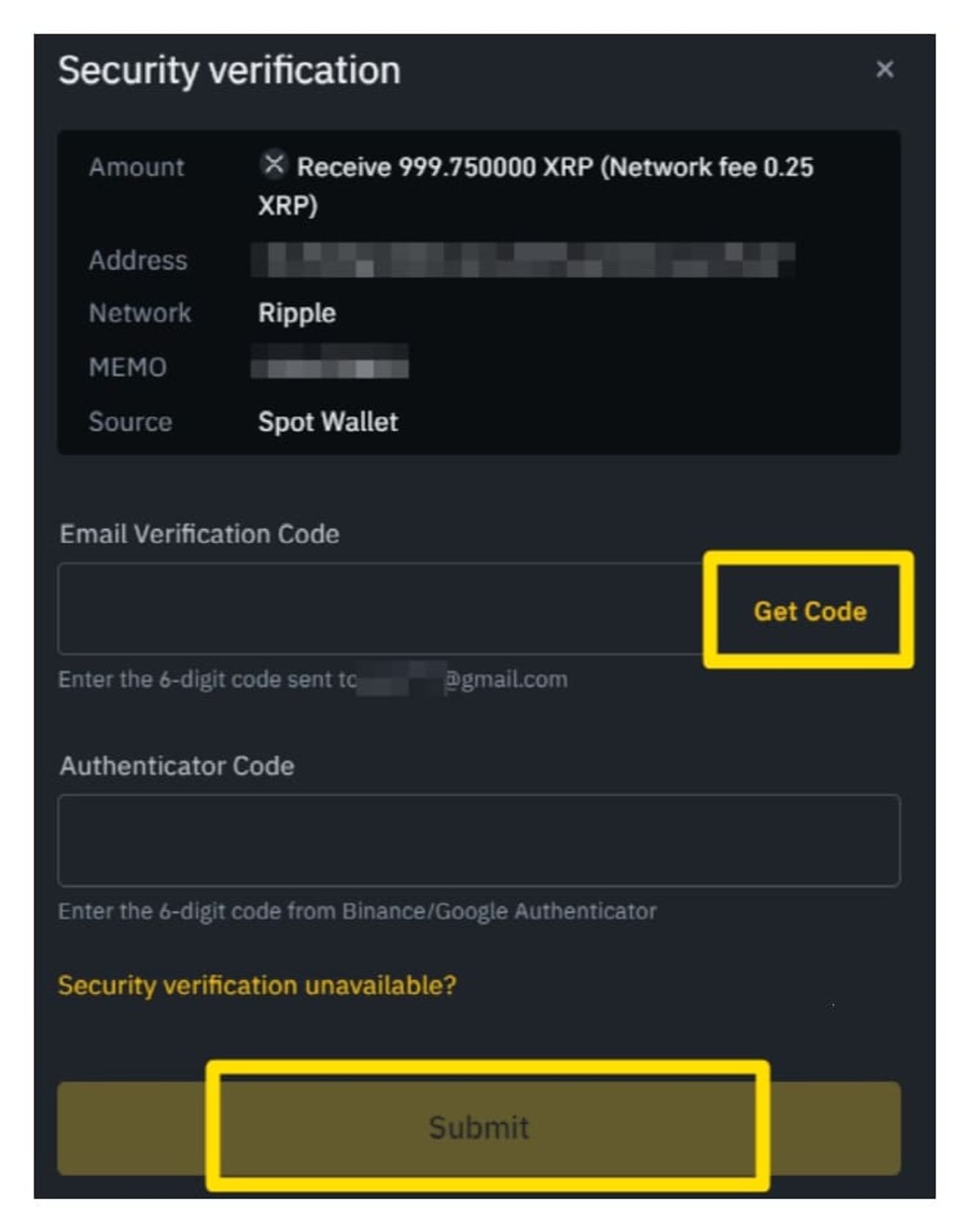
После этого нажмите «Управление кошельком» → «Состояние активов», прокрутите вниз, чтобы найти XRP, и проверьте, внесены ли XRP, которые вы отправили, за вычетом комиссий, в части баланса.
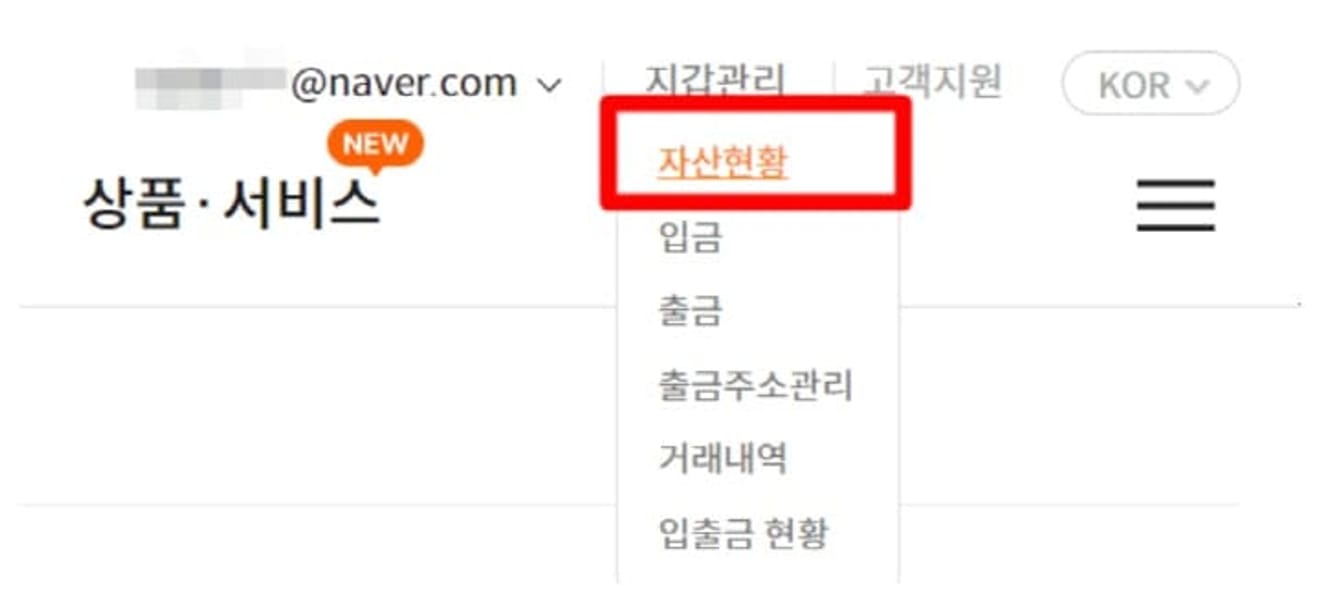
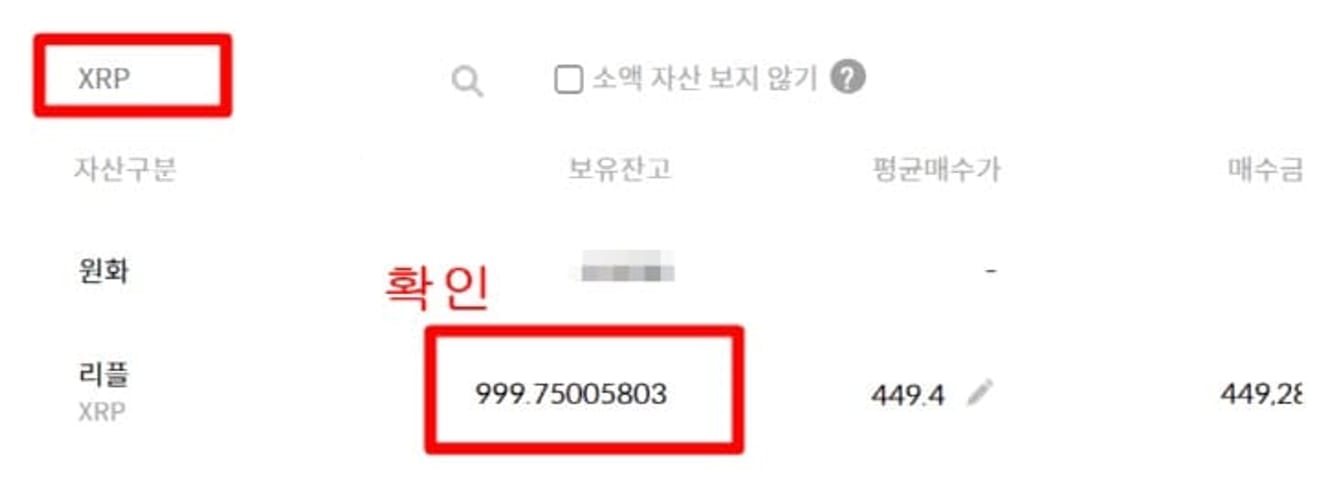
4. Продажа Ripple
Теперь вы можете продать внесенный Ripple на рынке и конвертировать его в воны.
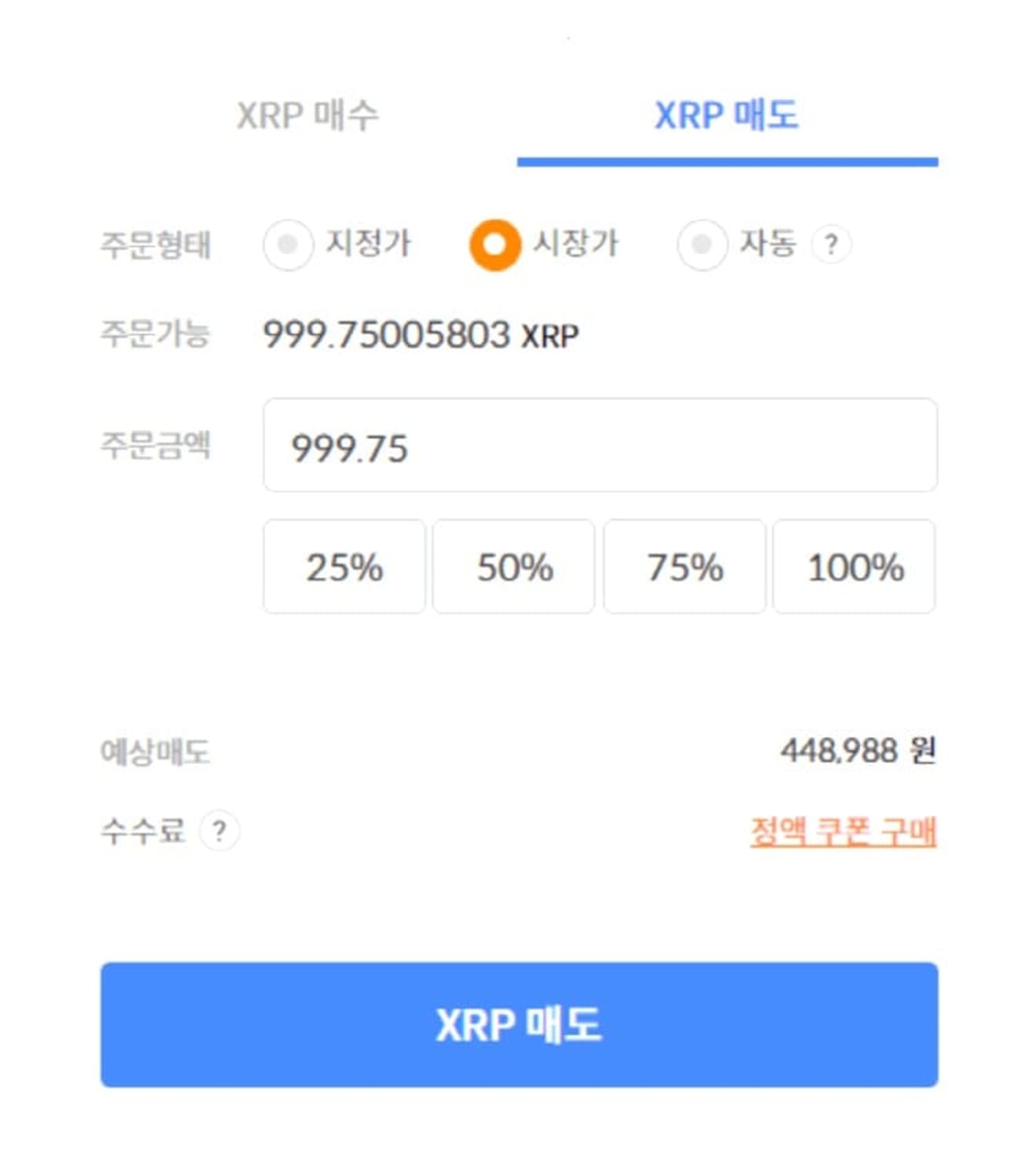
Как выводить средства с Bithumb на Binance
Я буду использовать Tether (USDT) для отправки монет. Он менее волатилен, чем Ripple или Tron, и его удобнее использовать, потому что Binance совершает большинство сделок с Tether.
1. Скопируйте адрес кошелька Tether
Откройте приложение Binance и перейдите на вкладку «Wallets (Кошельки)» внизу.
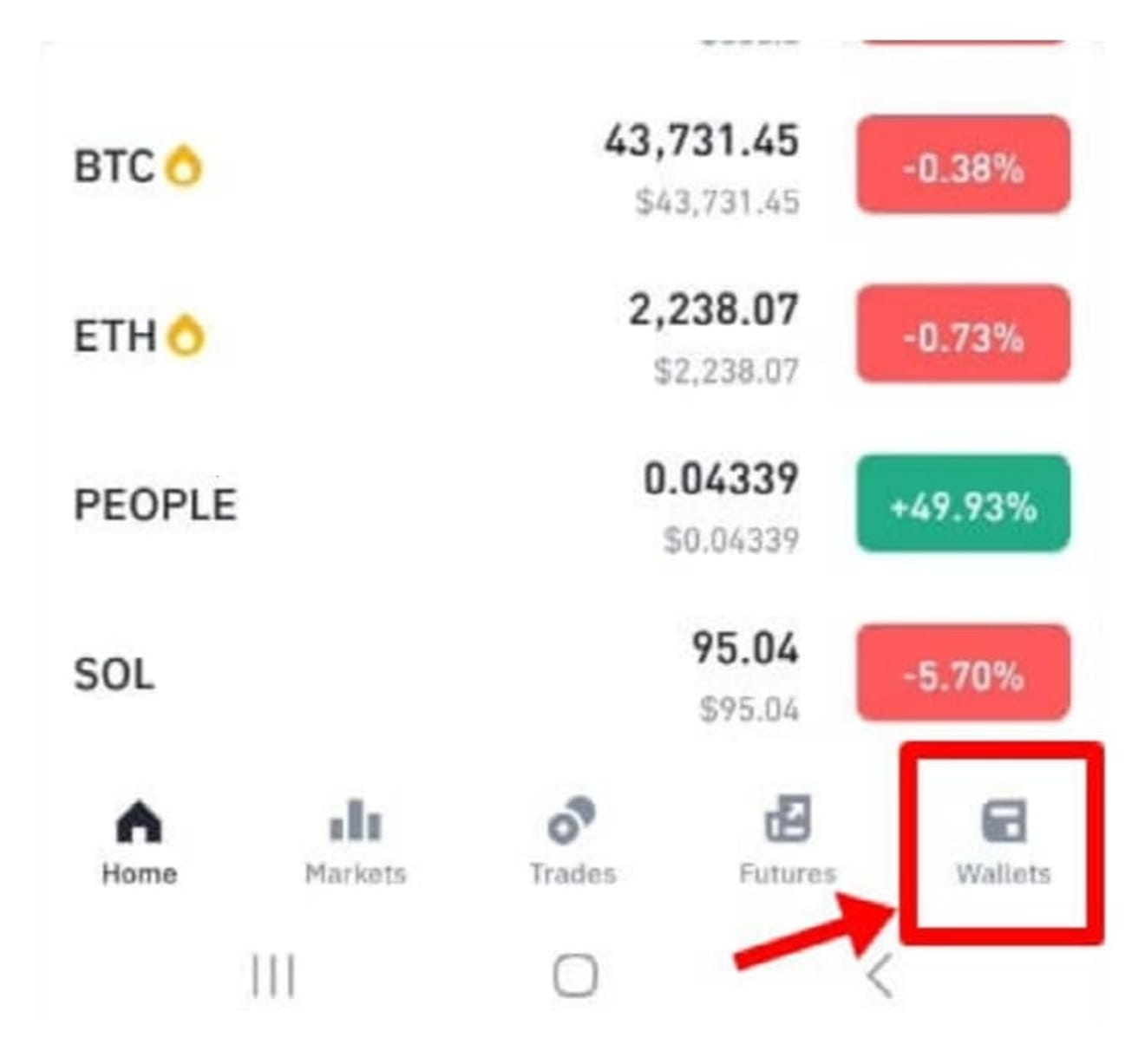
Нажмите кнопку «Deposit (Внести)» вверху.
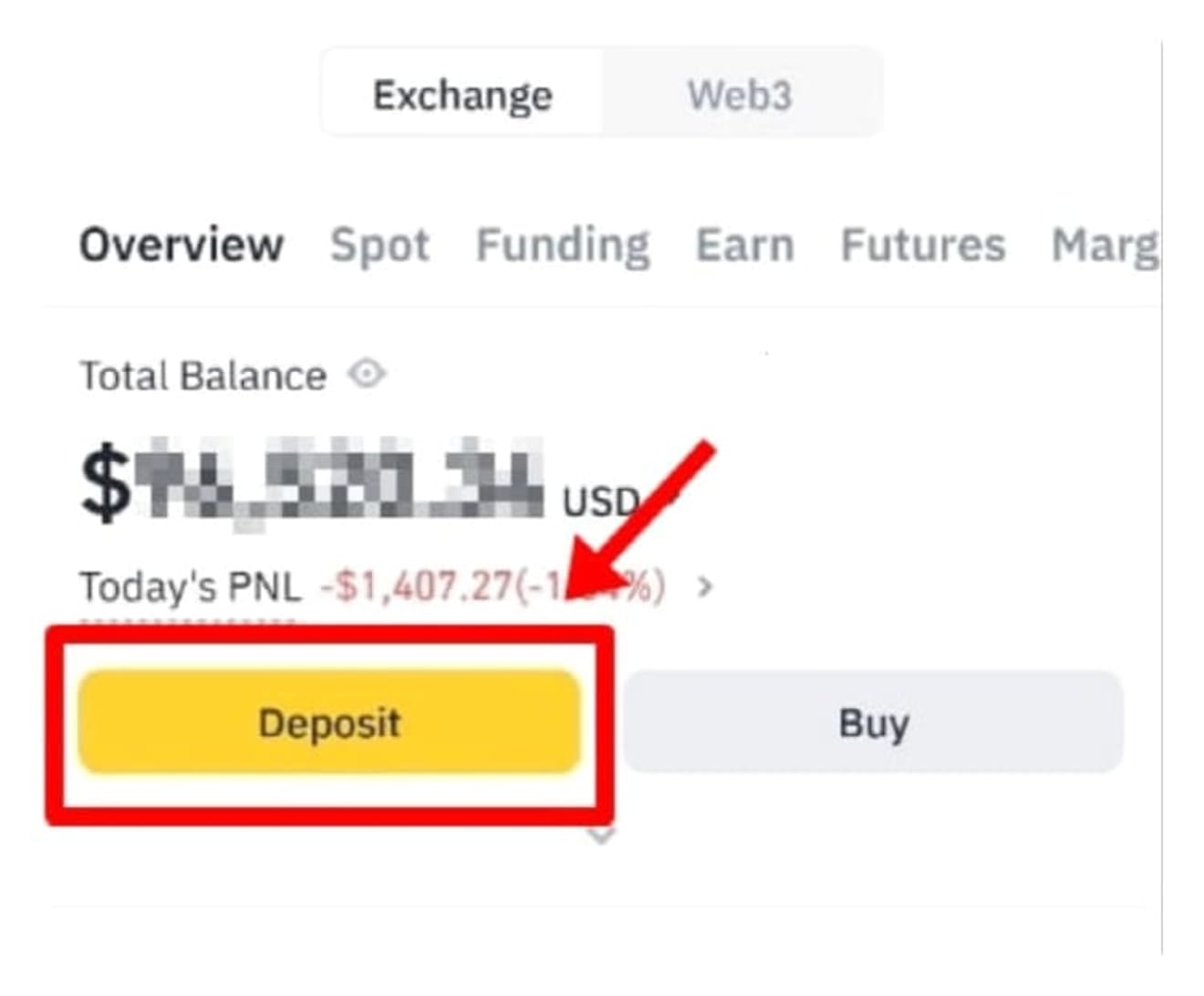
После этого введите Tether (USDT) в поле поиска и выберите сеть «TRC20».
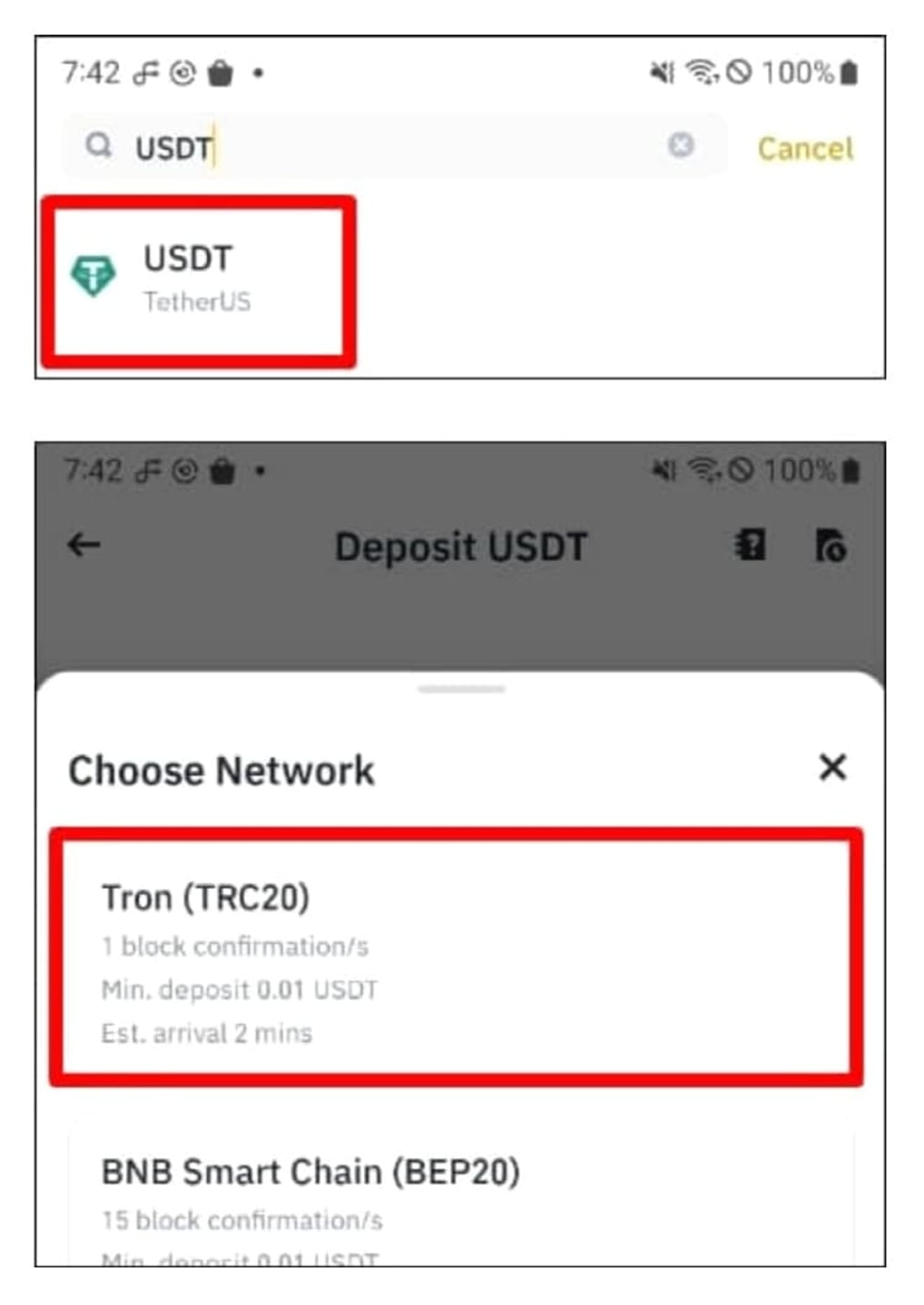
Появится следующее окно с адресом депозита. Нажмите кнопку копирования адреса и перейдите на Bithumb.

2. Купить и вывести Tether
Выберите Tether в приложении Bithumb и войдите в него, а затем купите столько, сколько вам нужно. Я собираюсь купить 1000.
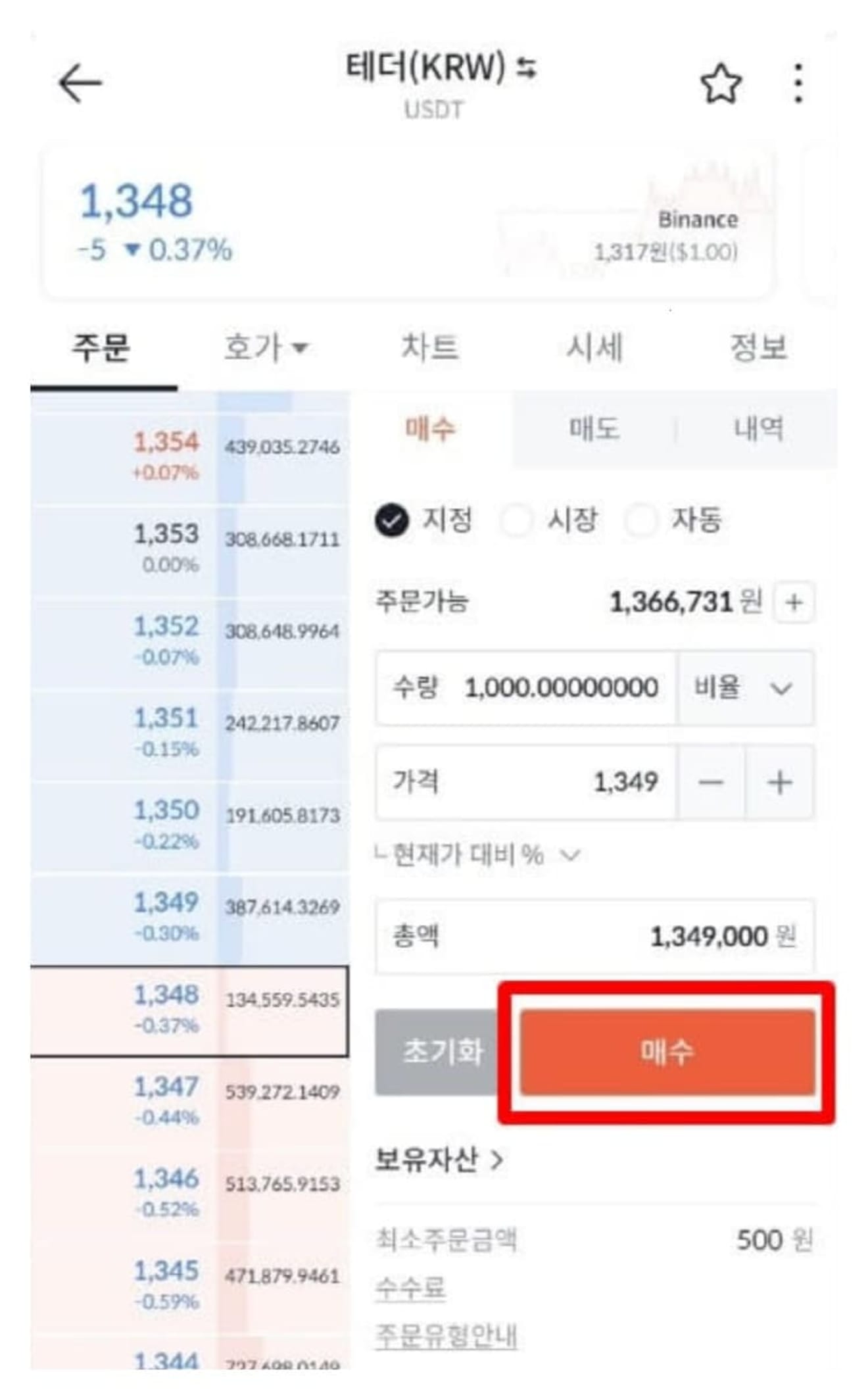
Затем нажмите вкладку «Депозит и вывод» внизу и выберите «Tether».
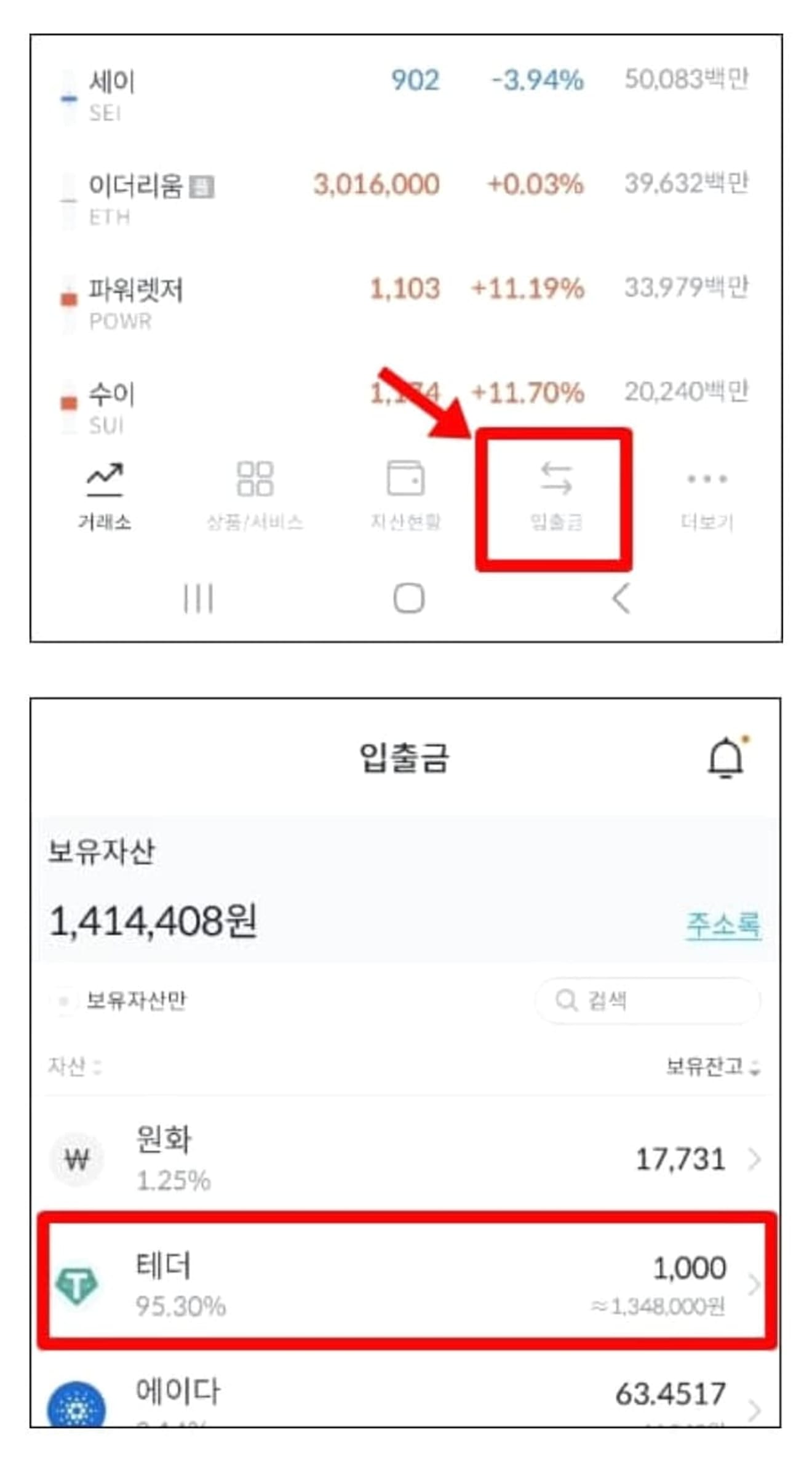
Нажмите кнопку «Вывод» вверху.
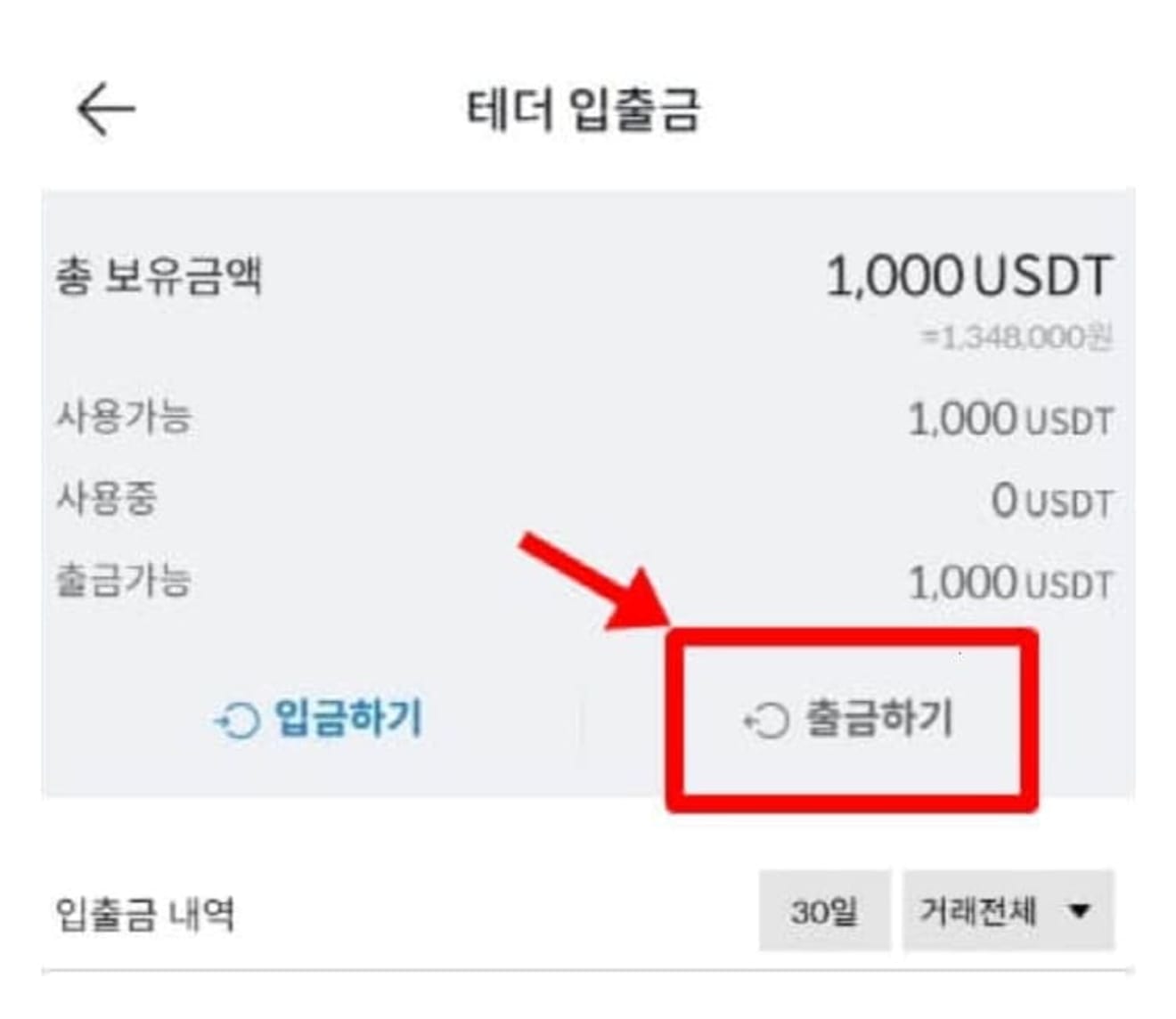
После этого вставьте адрес, который вы только что скопировали с Binance, в адрес вывода, выберите «Binance» в качестве «Биржа вывода» и нажмите кнопку «Далее» внизу.
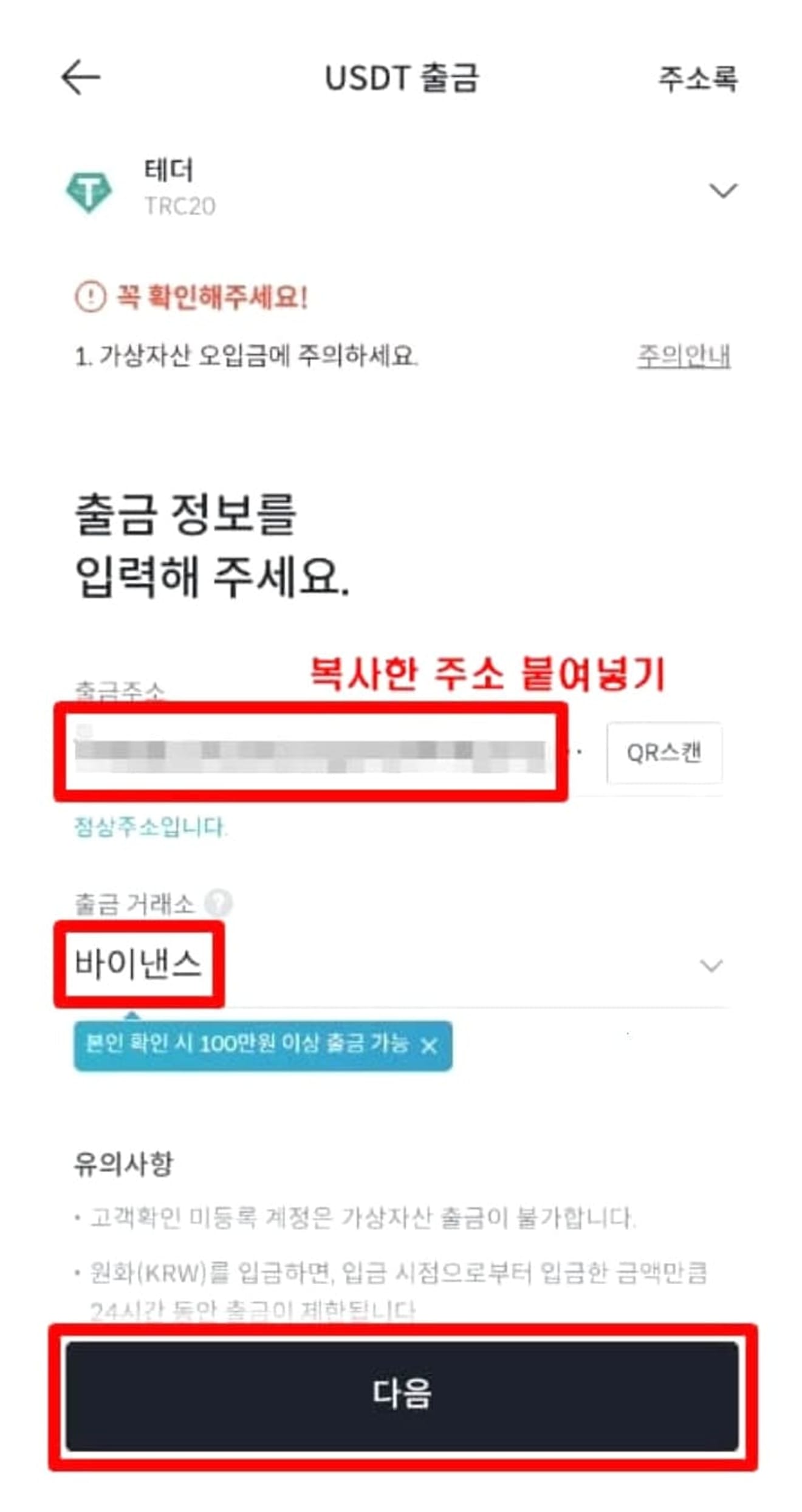
После подтверждения имени и фамилии внизу снова нажмите кнопку «Далее».
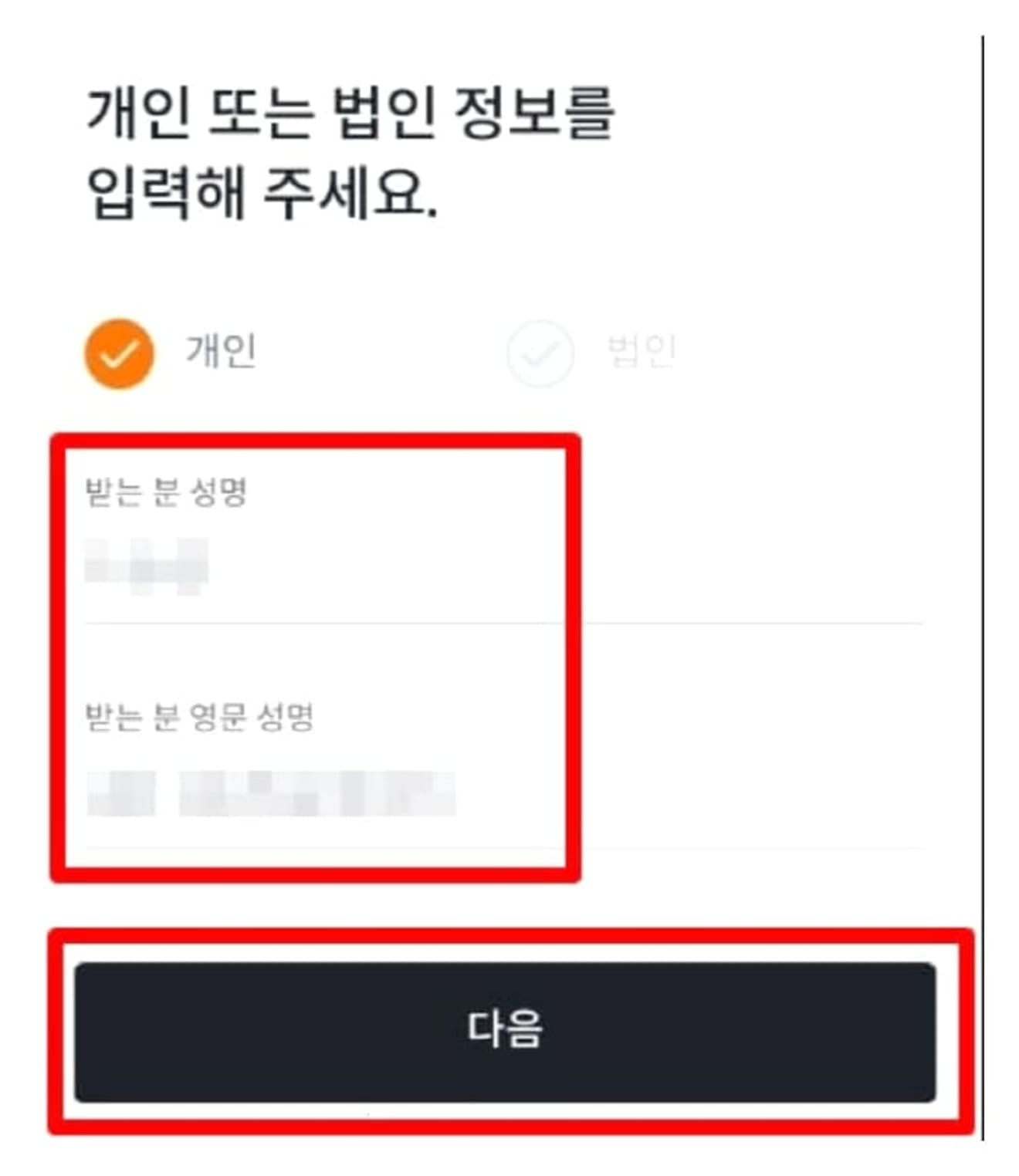
Затем введите количество, которое вы хотите отправить, и нажмите кнопку «Далее».
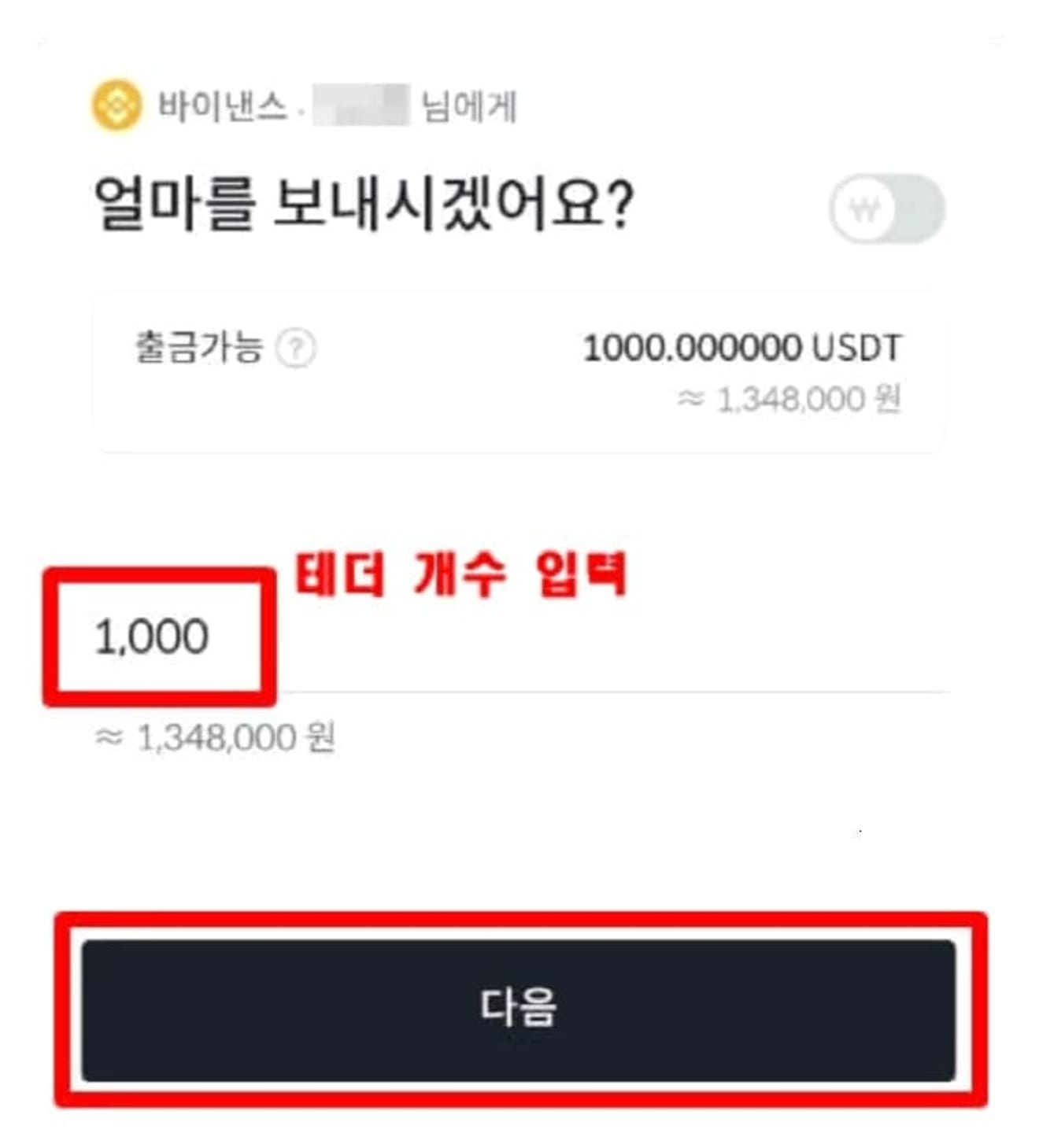
Когда появится сообщение подтверждения вывода, нажмите кнопку «Принять».
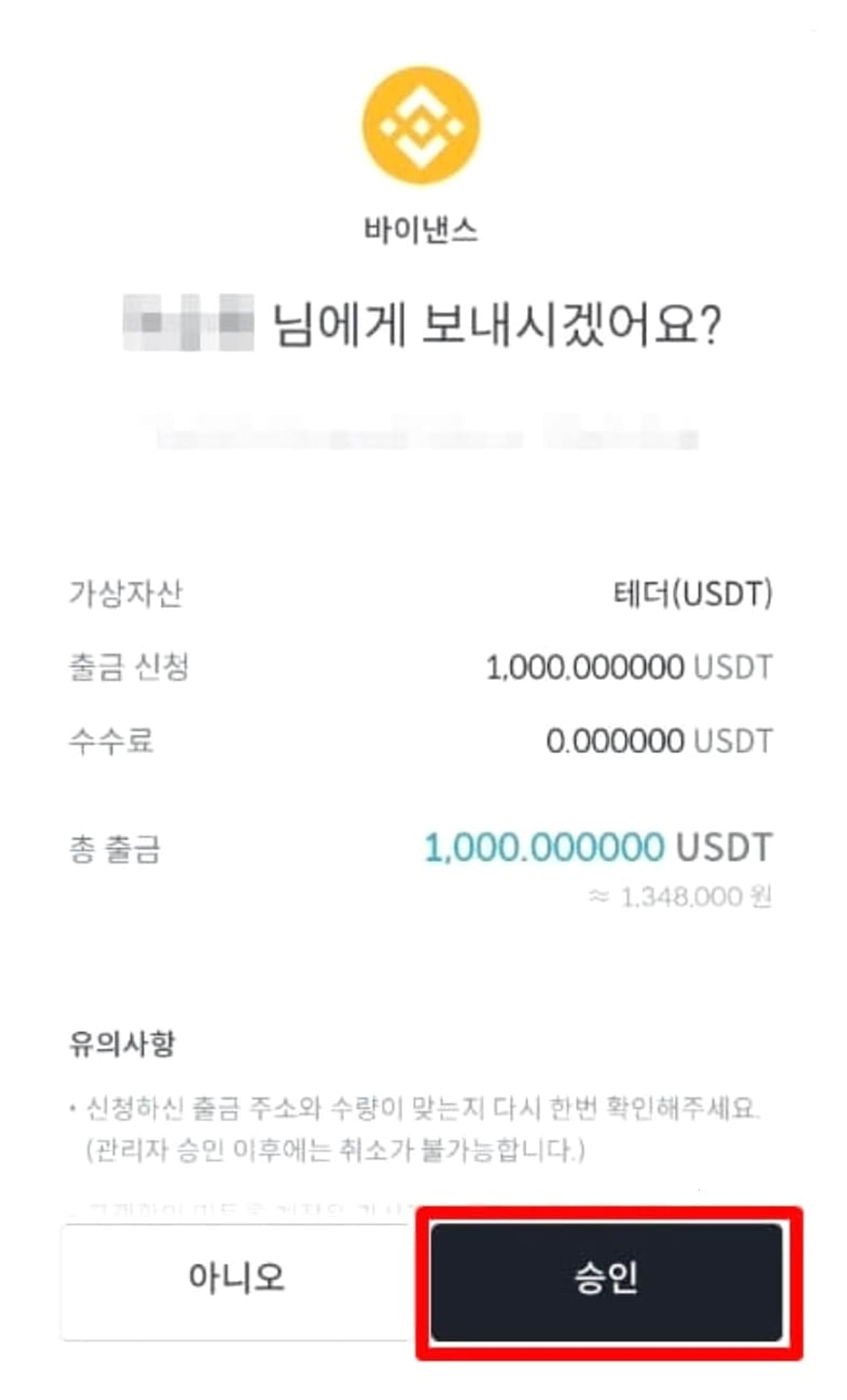
После этого нажмите кнопку «Запрос аутентификации ARS», чтобы пройти аутентификацию по телефону для каждого мобильного телефона, нажмите кнопку «Телефон подтвержден», а затем нажмите кнопку «Подать заявку на вывод».
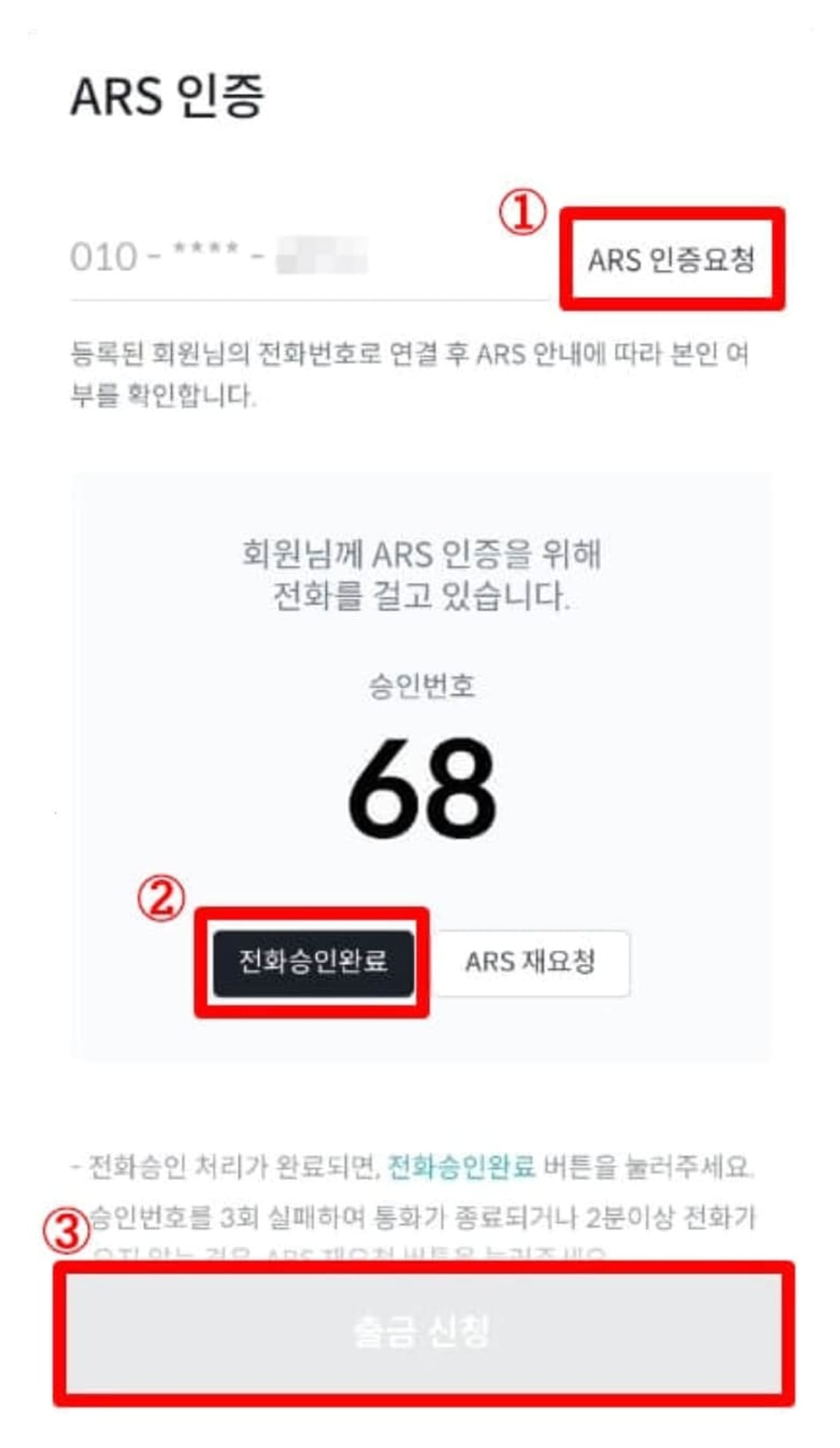
Если появится следующее сообщение, заявка на вывод средств будет завершена, и теперь мы перейдем на Binance через 3–5 минут.
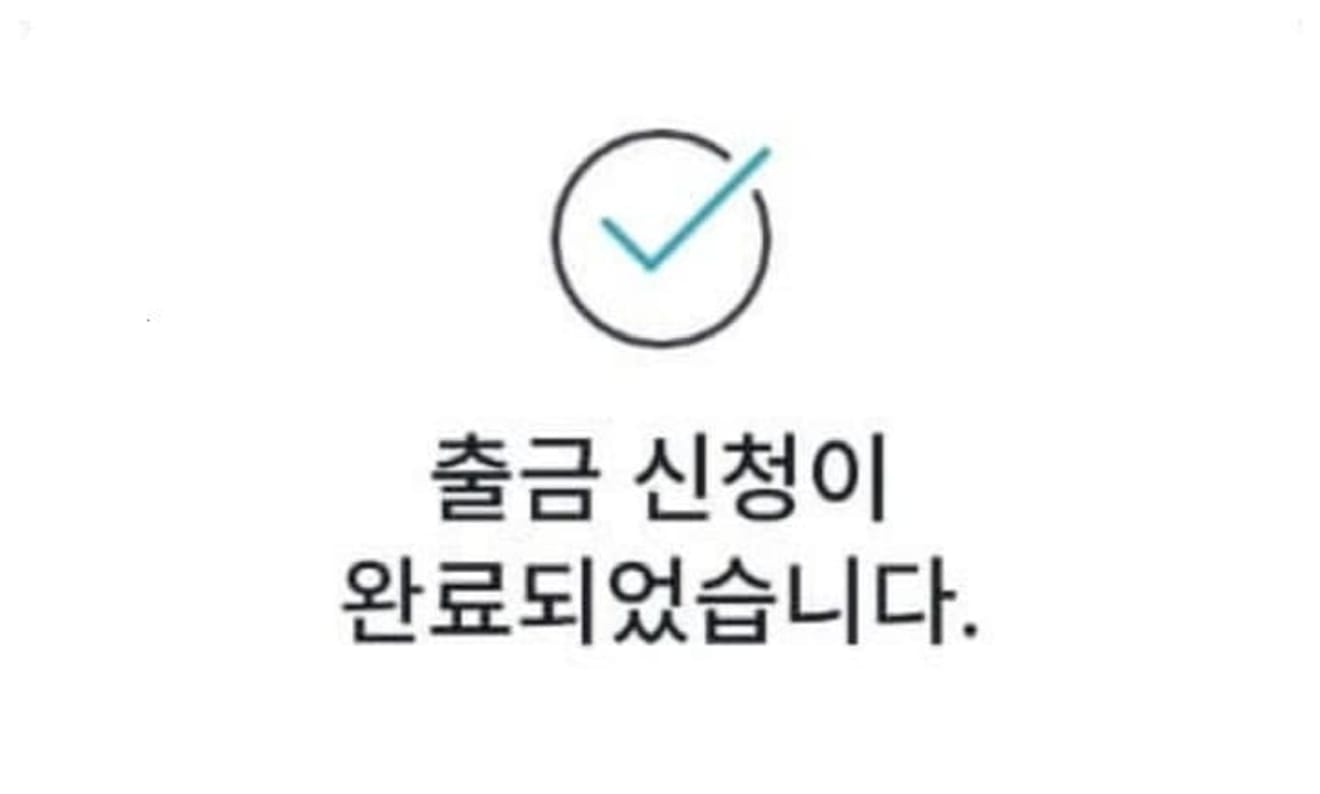
3. Проверьте Tether на Binance
Вернитесь в Binance и нажмите кнопку «Wallets» внизу, чтобы увидеть USDT, которые вы отправили, как показано на рисунке ниже.
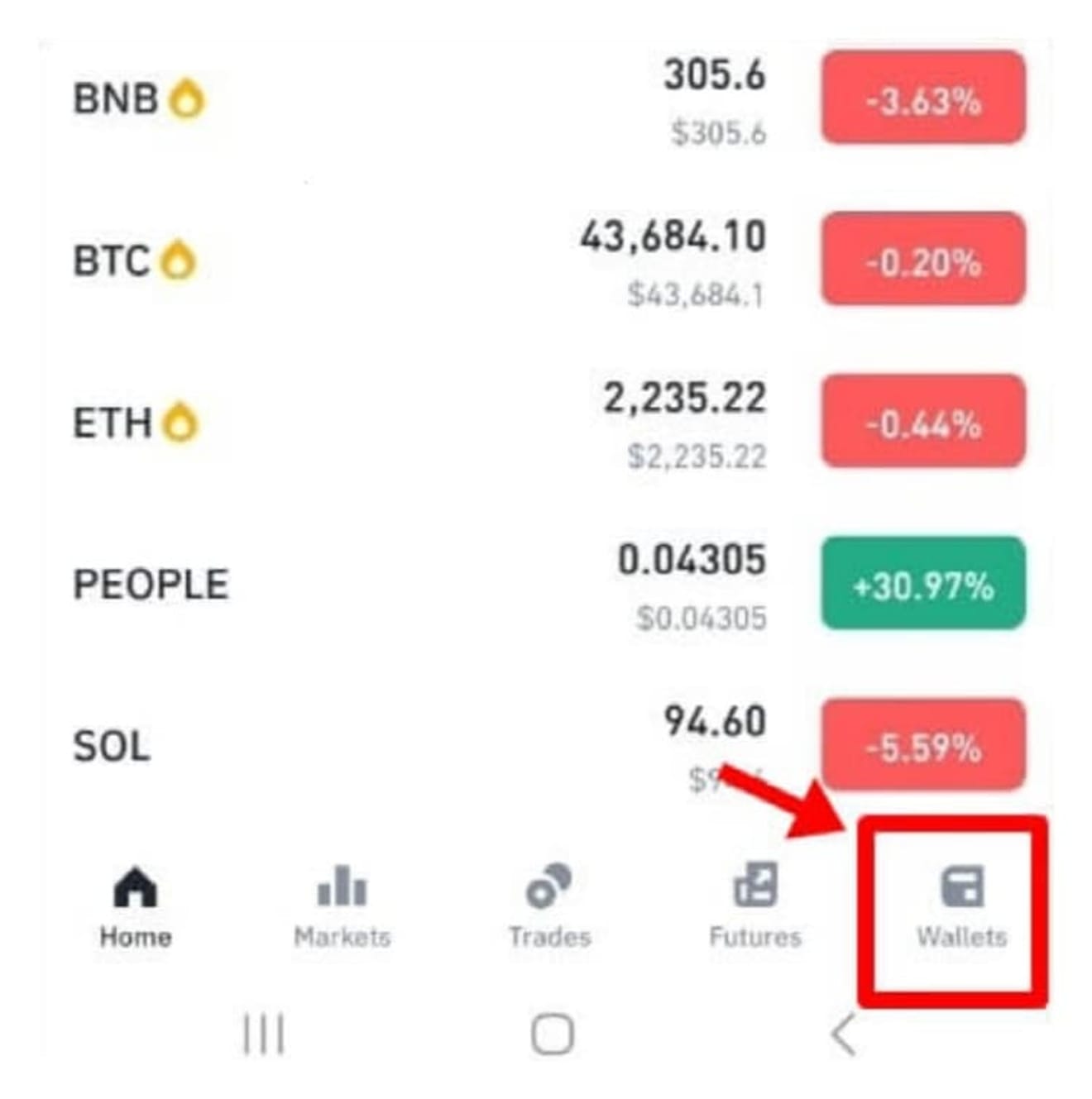
4. Вывод средств с Bithumb на Binance завершен
Теперь вы можете перейти к «Кошелек» → «Fiat and Spot» в правом верхнем углу и проверить, есть ли у вас USDT (Tether), который вы отправили. Вот как была завершена передача монет с Bithumb на Binance.